9 nastavitev zasebnosti za iPhone, ki jih morate takoj vklopiti

Apple se na področju zasebnosti znajde bolje kot večina podjetij. Vendar pa niso vse privzete nastavitve na iPhonu v najboljšem interesu uporabnika.
Ste obtičali z napako »iTunes ne more preveriti identitete strežnika« na Macu? Se ne morete povezati s trgovino iTunes? iTunes je sestavni del naprav Apple. Deluje kot primarni nadzorni center, ki vam pomaga pri opravljanju različnih nalog. Od prenosa in organiziranja medijev do varnostnega kopiranja in obnavljanja vaše naprave je iTunes srce vseh naprav Apple. Torej, ko iz kakršnega koli razloga ne morete uporabljati iTunes, to zveni nič manj kot slaba novica.
Vir slike: Tenor Share
Torej, zakaj še naprej prejemate ta sporočila, medtem ko se povezujete z iTunes? Zakaj iTunes ne more preveriti ali overiti podrobnosti strežnika?
V tej objavi bomo razčistili vse vaše dvome o težavi »iTunes ne more preveriti identitete strežnika« skupaj z nekaj nasveti za hitro odpravljanje težav, ki vam bodo pomagali odpraviti to napako.
Začnimo.
Kaj pomeni, ko iTunes ne more preveriti identitete strežnika?
Takoj, ko poskusite zagnati iTunes na vašem Macu, lahko naletite na to napako neznanega strežnika. Ko doživite to napako v iTunes, imate dve možnosti. Najprej pritisnete gumb »Nadaljuj«, kjer se vseeno povežete s strežnikom. Toda poleg tega vas Apple vnaprej opozori, da bi lahko ogrozil vaše zaupne podatke. Naslednja možnost je »Prekliči«, ki bo zaprla okno z napako in ne bo odpravila težave.
Torej, kaj storiti naprej?
Ko posodabljate iTunes ali ko namestite varnostno posodobitev, se lahko na vaši napravi Mac pojavi napaka »iTunes ne more preveriti identitete strežnika«. Tehnični strokovnjaki pravijo, da je eden najpogostejših razlogov, zakaj se ne morete povezati z iTunes prek preverjenega strežnika, prisotnost zlonamernih aplikacij v vaši napravi, ki lahko ogrozijo vaš sistem.
Kako popraviti napako »Ne morem preveriti identitete strežnika« na iTunes?
Sledite tem spodnjim hitrim korakom, ki vam bodo pomagali odpraviti napako »iTunes ne more preveriti identitete strežnika« na vašem Macu.
Najprej zaprite aplikacijo iTunes na vaši napravi, če je že aktivna. Zaprite tudi okno App Store, da se prepričate.
Pomaknite se do Aplikacije> Pripomočki in nato izberite »Dostop do verige ključev«.
Vir slike: Mac Reports
Dotaknite se možnosti »System Roots« v levem podoknu menija. Nato tik pod razdelkom Kategorija tapnite »Certifikati«.
Vir slike: Mac World
Tukaj boste videli dolg seznam vseh storitev potrdil, ki so bile uporabljene v vaši napravi, dvokliknite vsako potrdilo, da odprete podrobnosti.
Zdaj bo to morda zahtevalo malo trdega dela. Pregledati morate celoten seznam, dvakrat se dotaknite vsakega potrdila, da preverite informacije. Kjer koli na potrdilu vidite modro piko z znakom plus, sledite naslednjim korakom.
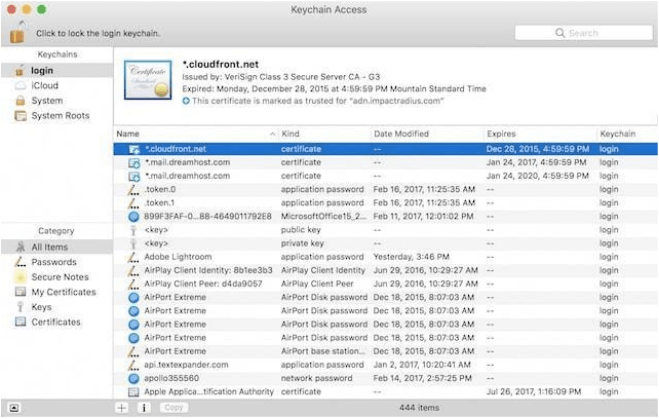
Vir slike: Rocket Yard
V oknu potrdila, kjer vidite ikono modre pike plus, jo tapnite in se prepričajte, da izpolnjujete naslednja merila.
V razdelku »Zaupanje« nastavite vrednost »Pri uporabi tega potrdila« kot »Uporabi sistemske privzete nastavitve« in nato vrednost »Sloj varnih vtičnic (SSL)« nastavite na možnost »No Value Specified«.
Vir slike: Mac Issues
Zaprite okno potrdila in ga nato znova odprite, da preverite, ali je ikona modre pike plus izginila iz potrdila. S tem boste zagotovili, da so bile vaše posodobljene spremembe uspešno shranjene.
Torej morate slediti temu postopku z vsemi potrdili, kjer vidite modro piko, vgrajeno s simbolom plus. Končni cilj tega postopka je zagotoviti, da na seznamu z modro piko plus ikono ni nobenega potrdila.
Ko ste temeljito pregledali celoten seznam potrdil, zaprite okno Keychain Access in znova zaženite iTunes, da preverite, ali je težavo odpravil. Da, morda bo vzelo nekaj časa in truda, vendar vam bo pomagalo odpraviti napako »iTunes ne more preveriti identitete strežnika«.
Obrnite se na podporo za iTunes

Vir slike: Apple Support
Veliko uporabnikov je poročalo, da niso mogli opaziti nobenega potrdila z ikono modre pike plus. Zato niso mogli storiti ničesar več. Če imate tudi vi isto težavo, se lahko v skrajnem primeru poskusite obrniti na ekipo za podporo iTunes . Obrnite se na strokovnjake, da vas bodo vodili do učinkovite rešitve.
Upamo, da naš hitri vodnik o tem, kako odpraviti napako »iTunes ne more preveriti identitete strežnika« na Macu. V večini primerov vam bodo zgoraj omenjeni koraki pomagali odpraviti to težavo, tako da boste znova pridobili dostop do iTunes v svoji napravi.
Za vsa druga vprašanja ali dvome nam pišite. Srečno, fantje!
Apple se na področju zasebnosti znajde bolje kot večina podjetij. Vendar pa niso vse privzete nastavitve na iPhonu v najboljšem interesu uporabnika.
S tem akcijskim gumbom lahko kadar koli pokličete ChatGPT na svojem telefonu. Tukaj je vodnik za odpiranje ChatGPT z akcijskim gumbom na iPhonu.
Kako narediti dolg posnetek zaslona na iPhonu, lahko enostavno zajamete celotno spletno stran. Funkcija pomikanja po zaslonu na iPhonu je na voljo v sistemih iOS 13 in iOS 14, tukaj pa je podroben vodnik o tem, kako narediti dolg posnetek zaslona na iPhonu.
Geslo za iCloud lahko spremenite na več različnih načinov. Geslo za iCloud lahko spremenite v računalniku ali telefonu prek aplikacije za podporo.
Ko pošljete skupni album na iPhone nekomu drugemu, se mora ta oseba strinjati, da se mu pridruži. Povabila za skupno rabo albuma na iPhoneu lahko sprejmete na več načinov, kot je prikazano spodaj.
Ker so AirPods majhne in lahke, jih je včasih enostavno izgubiti. Dobra novica je, da preden začnete razstavljati hišo in iskati izgubljene slušalke, jih lahko izsledite s svojim iPhonom.
Ali ste vedeli, da se vaš iPhone lahko razlikuje od iPhonov, ki se prodajajo v drugih državah, odvisno od regije, kjer je izdelan?
Iskanje slik v obratni smeri na iPhoneu je zelo preprosto, če lahko uporabite brskalnik v napravi ali nekatere aplikacije tretjih oseb za več možnosti iskanja.
Z vodoravnim vrtenjem zaslona na iPhonu lahko gledate filme ali Netflix, si ogledujete PDF-je, igrate igre ... bolj priročno in imate boljšo izkušnjo.
Če ste se kdaj zbudili in ugotovili, da je baterija vašega iPhona nenadoma padla na 20 % ali manj, niste sami.








